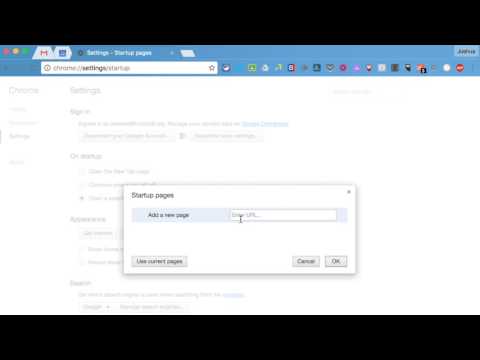
เนื้อหา
- วิธีการใช้ประโยชน์สูงสุดจากอินเทอร์เน็ตเบราว์เซอร์ของ Wii U
- เพิ่มคำให้สมบูรณ์อัตโนมัติ
- ค้นหาบางส่วนของเว็บเพจได้อย่างรวดเร็ว
- ซ่อนการท่องเว็บของคุณจากทุกคนในห้อง
- ดูวิดีโอในขณะที่ท่องเว็บ
- ซ่อน / แสดงแถบเครื่องมือ
- ปิดแท็บด้วยปุ่ม B
- การนำทางวิดีโออย่างรวดเร็ว
- แก้ไขข้อผิดพลาด "วิดีโอไม่พร้อมใช้งานบนอุปกรณ์นี้" ของ Youtube
วิธีการใช้ประโยชน์สูงสุดจากอินเทอร์เน็ตเบราว์เซอร์ของ Wii U

เบราว์เซอร์อินเทอร์เน็ตของ Wii U เป็นซอฟต์แวร์ที่เราใช้มากที่สุดบน Wii U ทั้งคู่เพราะเราชอบท่องอินเทอร์เน็ตจากโซฟาและเพราะเราใช้ Plex Media Server เพื่อสตรีมวิดีโอจากพีซีไปยัง Wii U บางเบราว์เซอร์ เป็นที่รู้จักกันดีเช่นความสามารถในการเรียกใช้ขณะเล่นเกมเพื่อค้นหาความช่วยเหลือหรืออัปโหลดภาพหน้าจอ คนอื่น ๆ ถูกค้นพบในไม่ช้าเช่นฟังก์ชั่นการสลับแท็บปุ่มทริกเกอร์ แต่นี่คือคุณสมบัติที่มีประโยชน์บางอย่างที่คุณอาจไม่ได้ค้นพบ
เพิ่มคำให้สมบูรณ์อัตโนมัติ
ซอฟต์แวร์ป้อนข้อความบางตัวจะจดจำทุกคำที่คุณพิมพ์ แต่เบราว์เซอร์ Wii U (เช่นโทรศัพท์ Android ของฉัน) จำเป็นต้องบอกให้เพิ่มคำลงในพจนานุกรม หากต้องการทำเช่นนั้นให้พิมพ์คำแล้วแตะที่คำนั้นในพื้นที่เติมข้อความอัตโนมัติใต้ช่องป้อนข้อความ
ค้นหาบางส่วนของเว็บเพจได้อย่างรวดเร็ว
หากคุณต้องการรีบไปที่ใดที่หนึ่งในเอกสารที่มีความยาวคุณไม่จำเป็นต้องเลื่อนหน้าจอทีละหน้า ถือ ZR และ ZL ในเวลาเดียวกันและคุณจะเห็นเว็บเพจที่ย่อขนาดลงซึ่งคุณสามารถนำทางโดยเอียง gamepad ขึ้นหรือลง ในขณะที่ไม่สามารถอ่านข้อความที่ถูกย่อตัวได้จะเป็นการดีสำหรับการสแกนหน้าสำหรับสิ่งที่มีขนาดใหญ่กว่าเช่นรูปภาพหรือสำหรับการเข้าถึงจุดเริ่มต้นหรือสิ้นสุดของเอกสาร
ซ่อนการท่องเว็บของคุณจากทุกคนในห้อง
เบราว์เซอร์ด้านนินเทนโดส่วนใหญ่คือความสามารถในการนำม่านมาวางบนทีวีในขณะที่คุณเรียกดูบนแป้นเกมต่อไป หลังจากผ่านไปครู่หนึ่ง Mii ของคุณจะปรากฏขึ้นที่หน้าม่านโดยใช้เทคนิคเวทย์มนตร์เว้นแต่คุณจะเรียกใช้เบราว์เซอร์ที่ด้านบนของเกมซึ่งในกรณีนี้คุณจะเห็นการแสดงผลหน้าจอปัจจุบันของเกมนั้น นินเทนโดแสดงให้เห็นว่านี่เป็นวิธีหนึ่งในการค้นหาวิดีโอเป็นความลับจากนั้นเปิดม่านเมื่อมันพร้อมและให้เพื่อนของคุณเพลิดเพลินแม้ว่าคุณจะสามารถใช้มันได้หากคุณไม่ต้องการให้คนอื่นเห็นสิ่งที่คุณต้องการ กำลังดูอีกครั้ง ในการปิดหรือเปิดผ้าม่านให้กด X. หากคุณค้างไว้ X ในขณะที่ม่านปิดคุณจะได้รับการประโคมก่อนที่จะเปิด
ดูวิดีโอในขณะที่ท่องเว็บ
สำหรับหลาย ๆ คนหนึ่งในช่วงเวลาที่น่าตื่นเต้นที่สุดของประสบการณ์การสืบค้น Wii U เป็นครั้งแรกที่พวกเขาค้นพบว่าในขณะที่ดูวิดีโอบน Wii U การกดลูกศรเล็ก ๆ ที่มุมล่างขวาจะเป็นการลบวิดีโอออกจากหน้าจอ gamepad ช่วยให้คุณสามารถท่องอินเทอร์เน็ตในขณะที่วิดีโอเล่นบนทีวีของคุณ สมบูรณ์แบบสำหรับผู้ที่ไม่สามารถต้านทานการทำงานหลายอย่างได้
ซ่อน / แสดงแถบเครื่องมือ
ต้องการหน้าจออสังหาริมทรัพย์อีกเล็กน้อยหรือไม่ กดแท่งอนาล็อกไปทางซ้ายเพื่อสลับการแสดงผลของแถบการนำทางด้านล่างและหากคุณกำลังดูวิดีโอแถบวิดีโอด้านบน
แน่นอนเป็นไปได้ที่จะทำสิ่งนี้โดยไม่ได้ตั้งใจดังนั้นหากคุณเคยท่องเว็บและคุณรู้ว่าตัวควบคุม navbar หรือการเล่นวิดีโอหายไปให้กดไม้เท้าเพื่อให้พวกมันกลับมา
ปิดแท็บด้วยปุ่ม B
เช่นเดียวกับเบราว์เซอร์ที่ทันสมัยส่วนใหญ่คุณสามารถเปิดหน้าต่างการเรียกดูหลาย ๆ แท็บในเบราว์เซอร์ Wii U (สูงสุด 6 อันหลังจากนั้นทุกแท็บที่เปิดจะทำให้แท็บที่เก่าแก่ที่สุดปิด) ทั้งจากแถบการนำทางหรือกด ลิงก์จนกว่าจะมีเมนูนำทาง คุณสามารถปิดแท็บได้โดยคลิกที่ X สำหรับแท็บนั้นบนแถบนำทาง แต่วิธีที่เร็วที่สุดในการปิดแท็บที่เปิดอยู่ในปัจจุบันคือการกดปุ่ม ปุ่ม B ลงครึ่งวินาทีแล้วปล่อย
การนำทางวิดีโออย่างรวดเร็ว
หนึ่งในสิ่งที่เราโปรดปรานเพิ่มเติมจากการอัปเดตระบบ 4.0 ของ Wii U คือความสามารถในการข้ามหรือส่งต่อวิดีโออย่างรวดเร็ว ปุ่มไหล่ขวาและซ้ายช่วยให้คุณกระโดดไปข้างหน้า 15 วินาทีหรือย้อนกลับ 10 วินาทีในขณะที่กดปุ่มขวาค้างไว้จะเล่นวิดีโอที่ความเร็วสองเท่า
แก้ไขข้อผิดพลาด "วิดีโอไม่พร้อมใช้งานบนอุปกรณ์นี้" ของ Youtube
เราไม่รู้ว่าทำไม Youtube ปฏิเสธที่จะเล่นวิดีโอบางอย่างในอุปกรณ์บางอย่าง แต่เรารู้วิธีรับรอบบน Wii U ความลับคือการตั้งค่า "Set User Agent" ของเบราว์เซอร์ (แตะ Mii ของคุณแตะ หน้าแรกแตะ การตั้งค่าเลื่อนลงแตะ ตั้งตัวแทนผู้ใช้) ซึ่งอนุญาตให้เบราว์เซอร์ปลอมตัวเป็นเบราว์เซอร์อื่น เราพบว่าการตั้งค่าตัวแทนผู้ใช้เป็น iPad ทำงานได้ดี เมื่อเราตั้งค่าเป็น Internet Explorer จะบอกฉันว่าเราต้องการแฟลชเพื่อเล่นวิดีโอ

